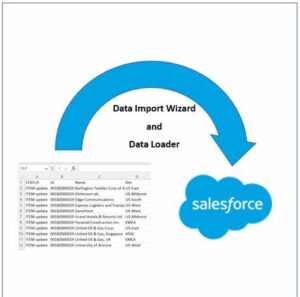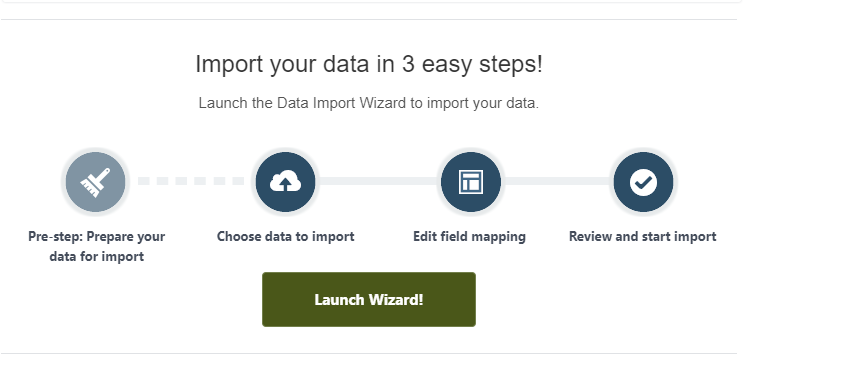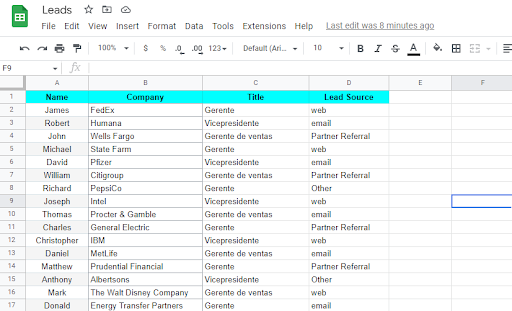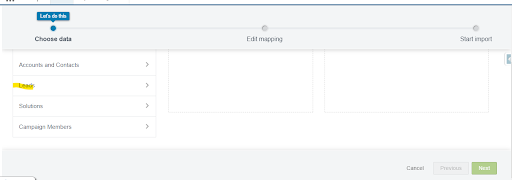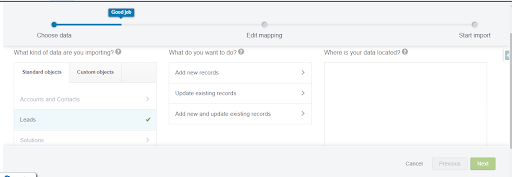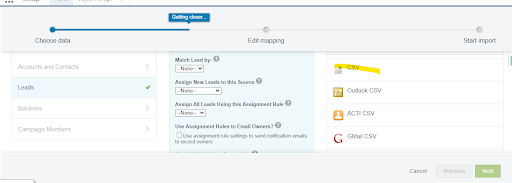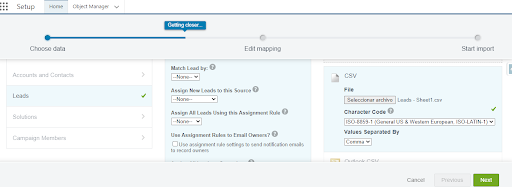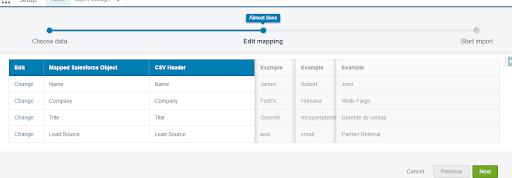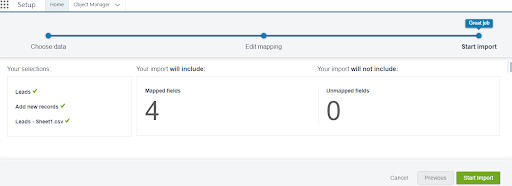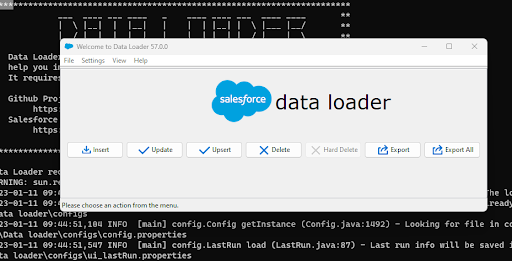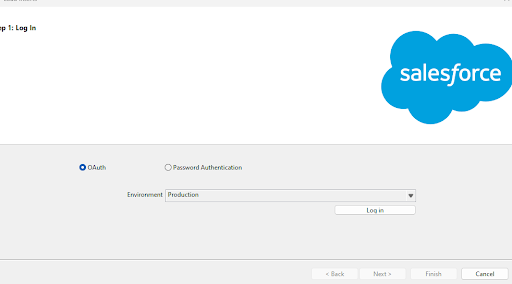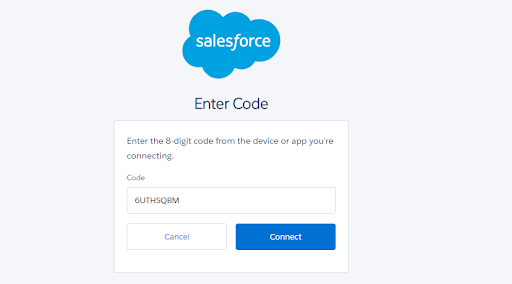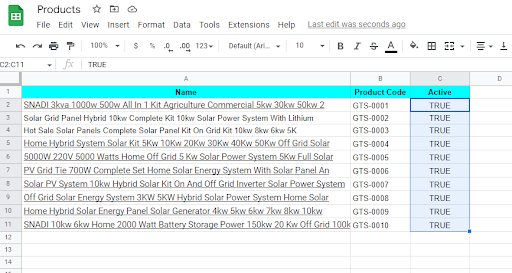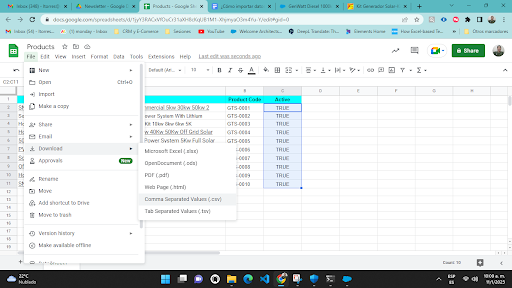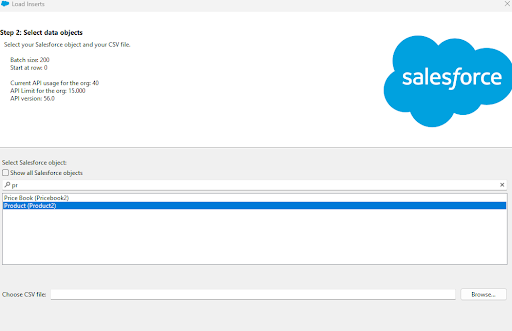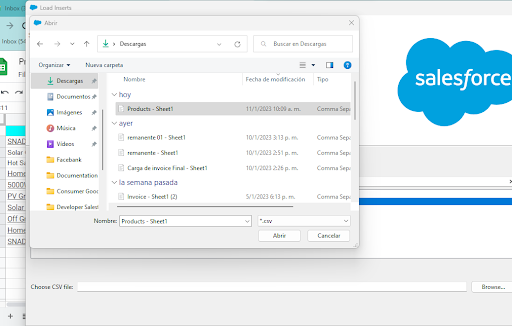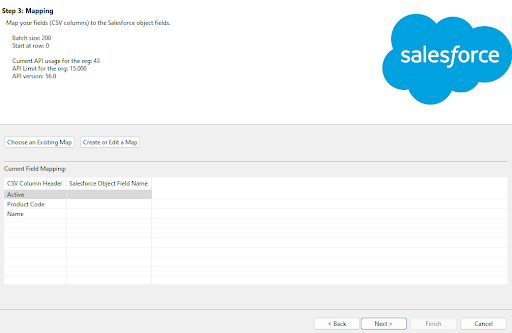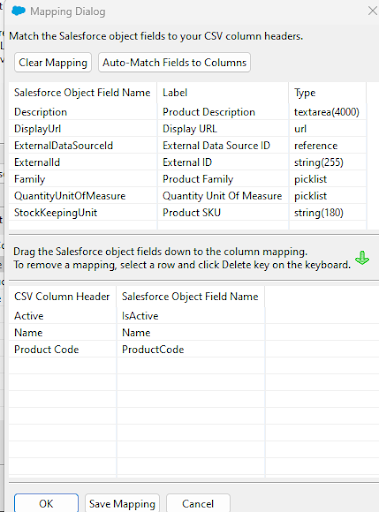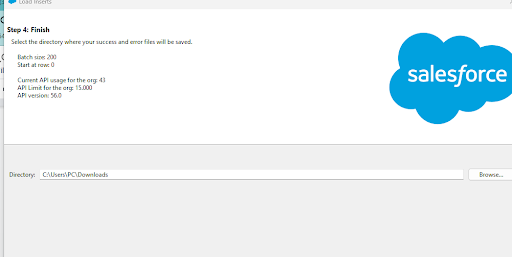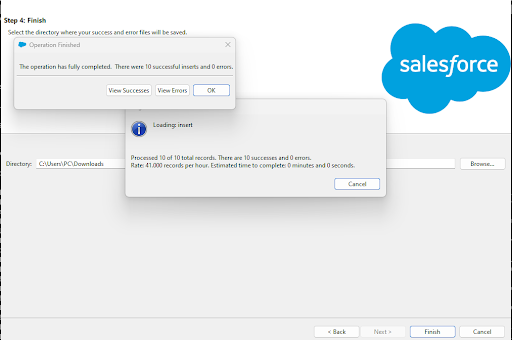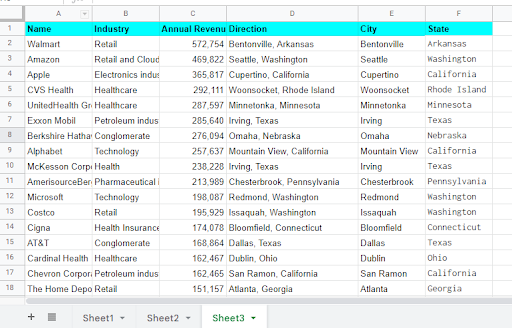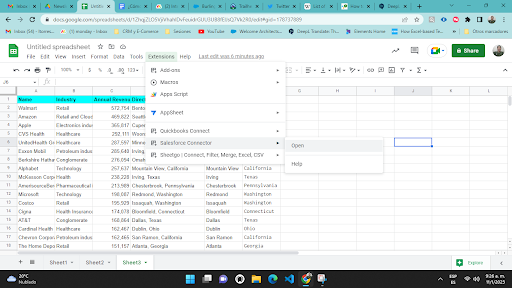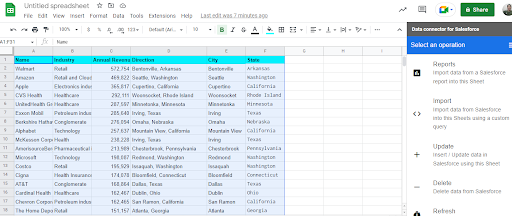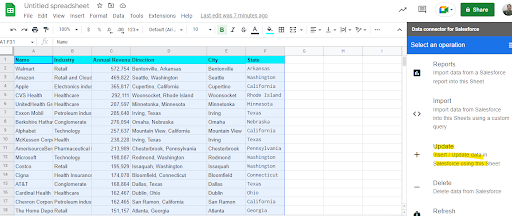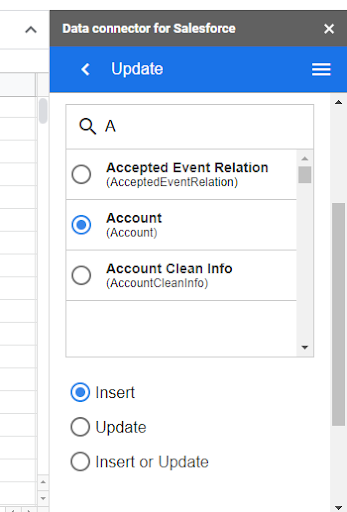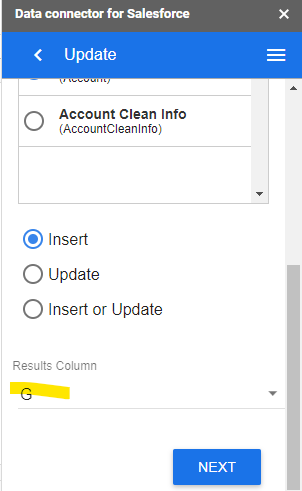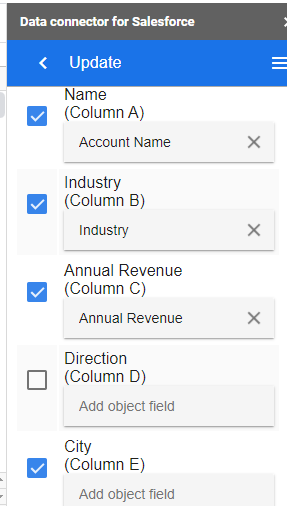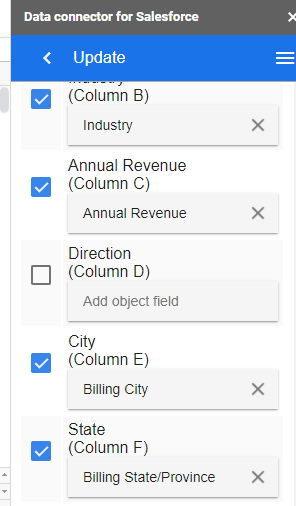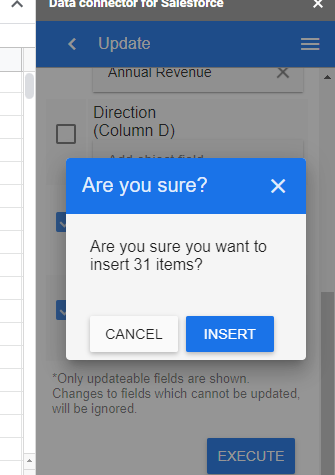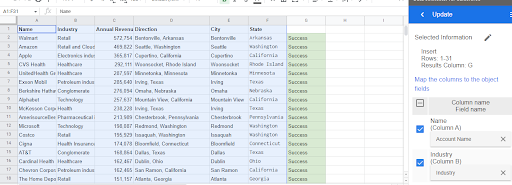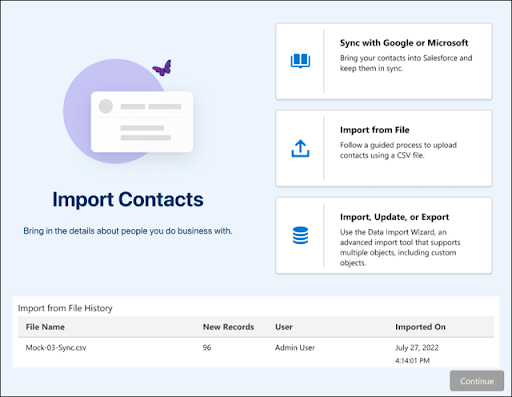La data es uno de los principales activos intangibles de su empresa: Clientes, Contactos, Productos, Ventas, Casos de Servicio. Sin embargo, muchas veces manejar la data es un reto importante para los usuarios de Salesforce.
Empecemos por la carga de datos de forma masiva.
En este artículo te vamos a mostrar el proceso y las herramientas con las que cuenta Salesforce para cargar, mantener y administrar la data de una forma más fácil y controlada.
Herramientas y pasos a seguir para importar datos exitosamente:
Data Import Wizard
Vamos a comenzar con la herramienta más sencilla de Salesforce Data Import Wizard. Esta herramienta es útil para el uso de objetos estándares como Cuentas, prospectos, y que tengan un valor menor de 50.000 registros. Esta herramienta guiará al usuario en cada unos de los pasos:
Paso 1: Prepara la data a importar
Paso 2: Seleccione el objeto a cargar
Paso 3 Indique la acción a ejecutar, en este caso vamos a importar nuevos registros
Paso 4: Seleccione el archivo CSV para la importación
Paso 5: Realice el mapeo de los campos de Salesforce con los del archivo.
Y como último paso, revise los datos importados y su estatus.
Data Loader
En caso de cargas más complejas y con un volumen mayor de registros, Salesforce tiene «Data Loader», que permite hasta 5.000.000 millones de registros, la carga de datos en objetos custom o en oportunidades y casos.
Paso 1: Inicie la aplicación
Paso 2: Conecte la aplicación con Salesforce
Paso 3: Busque el archivo a cargar y descárguelo en formato CSV.
Paso 4: Seleccione el objeto a cargar.
Paso 5: Seleccione el archivo a cargar
Paso 6: Realice el proceso de mapeo de campos seleccionando la opción de «auto mapping» o arrastrando el campo desde arriba:
Paso 7: Seleccione la carpeta donde va a guardar los resultados del proceso de carga de datos:
Salesforce Connector (Google sheet)
Otra de las herramientas que tiene Salesforce para importar datos es «Salesforce connector», creada por Google para «Google Sheets». Con esta herramienta puedes:
- Importar data y reportes desde Salesforce hacia tu hoja de cálculo.
- Importar, actualizar y borrar tus datos de forma sencilla desde la hoja de cálculo hacia Salesforce.
Vamos a ver cómo se importan los datos con «Salesforce Connector»:
Paso 1: Revise la data
Paso 2: Conecte la hoja de cálculo con salesforce
Paso 3 Selecciona las celdas
Paso 4: selecciona la opción de update
Paso 5: Selecciona el objeto y el checkbox «insert».
Paso 6: Indique la columna donde se guardarán los resultados del proceso de carga de datos:
Paso 7: Revise el «mapeo» de campos y en caso de ser necesario seleccione el campo manualmente.
Paso 8: Inserte los registros:
Paso 9: Una vez que se importe los datos, el sistema indicará los resultados:
!Limpiar la data! Un paso crucial para una carga exitosa.
Ya te hemos mostrado las herramientas y el proceso en cada una de ellas. Pero esto no va a funcionar si la data tiene errores. Por eso sugerimos que analice y limpie la data como paso crítico. Aquí te dejamos los siguientes Tips:
- Utilice la opción de remover data duplicada.
- En el archivo para los campos que tengan una lista de selección, utilice una lista de valores en la hoja de cálculo para usar los valores existentes en Salesforce.
- Use la opción de «Buscar y Reemplazar» para verificar que la data cumple con los criterios que necesite. Por ejemplo, quite puntos, comas o caracteres que no necesita.
- No tenga miedo a utilizar las fórmulas de su hoja de cálculo para que los registros cumplan con los estándares que su compañía desee.
¿Qué nos espera en el futuro?
Salesforce siempre mejora su CRM y en la próxima actualización nos va a regalar una nueva herramienta para la exportación e importación de datos, como leads y contactos, permitiendo utilizar múltiples opciones y un proceso guiado.
Resumen
Sea cual sea la herramienta que utilice, es importante aprender a importar la data lo más rápido y efectivamente posible para sacar el mejor provecho de la misma y evitar errores que perjudiquen a la compañía.
Con esto se asegurará de tener la información correcta del cliente, de sus operaciones comerciales y de atención al cliente, que le permitirán prestar un mejor servicio a sus clientes y alcanzar mayores ventas.